вербовка Dropbox В Linux это было очень просто. Для многих это все еще так. Если вы используете файловую систему, отличную от Ext4, это вдруг станет труднее. К счастью, мне не совсем повезло.
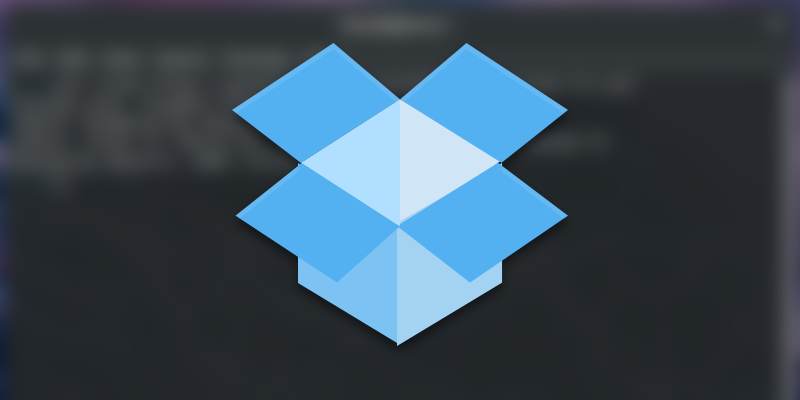
В чем проблема?
Долгое время Dropbox поддерживал любую файловую систему, которую вы хотели использовать, а затем компания тихо заявила, что прекращает поддержку того, что она называет «незнакомыми» файловыми системами. В случае с Linux это ничего не значит, кроме Ext4.
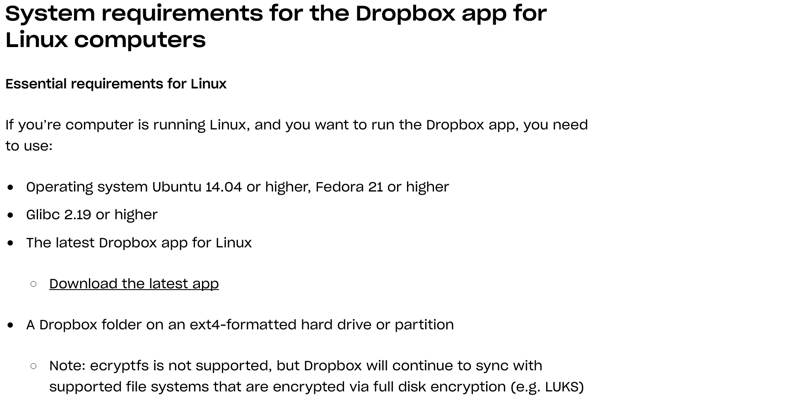
Возможно, вы видели сообщения «Dropbox перестанет синхронизироваться. Переместите папку Dropbox в поддерживаемую файловую систему. Другое сообщение об ошибке: «Папка Dropbox находится в файловой системе, которая больше не поддерживается». ”
Какие у вас есть варианты?
Какими бы ни были ваши причины прекращения поддержки Dropbox других файловых систем, у вас есть несколько вариантов. Вы можете создать раздел Ext4 на жестком диске только для Dropbox. Технически это может сработать, но вам придется изменить размер этого раздела, если папка Dropbox слишком большая. Это неподходящее решение.
Вы также можете полностью отказаться от Dropbox. Есть и другие поставщики облачных услуг. Вы также можете использовать автономную альтернативу, такую как Nextcloud, OwnCloud или Seafile. Ищите предложения в нашей статье о Сравните эти варианты автономного облачного хранилища.
Наконец, вы можете использовать обходной путь, позволяющий использовать Dropbox в файловых системах, отличных от Ext4.
Заставьте Dropbox снова работать в системах, отличных от Ext4
Есть несколько способов обойти обнаружение файловой системы Dropbox, но один из самых простых - это инструмент под названием «dropbox-filesystem-fix».
Слово предупреждения
В Страница GitHub В отношении dropbox-filesystem-fix есть довольно серьезное предостережение. Он написал: «Это экспериментальное исправление, которое не поддерживается Dropbox. Это может привести к потере данных. Обратите внимание на это и не забудьте часто делать резервную копию папки Dropbox.
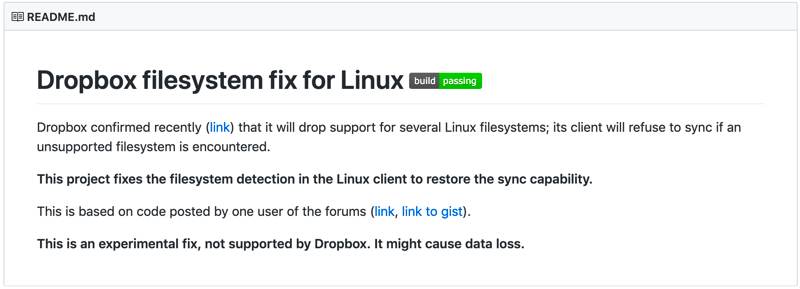
Прежде чем ты начнешь
Перед установкой инструмента вам нужно будет установить инструменты, необходимые для его создания. В Debian, Ubuntu и подобных системах запустите следующее:
sudo apt install build-essential
Есть альтернативы другим дистрибутивам. Для Fedora и других Распределения На основе RPM должно быть достаточно следующего:
yum install make automake gcc gcc-c++ kernel-devel
В Arch и подобных системах введите следующее:
pacman -S base-devel
установить dropbox-filesystem-fix
В следующих инструкциях предполагается, что у вас уже установлен Dropbox. Если вы еще не установили Dropbox, вы можете сделать это сейчас.
Чтобы клонировать репозиторий GitHub и создать раскрывающийся проект восстановления файловой системы, выполните следующие команды:
git clone https://github.com/dark/dropbox-filesystem-fix.git cd dropbox-filesystem-fix make
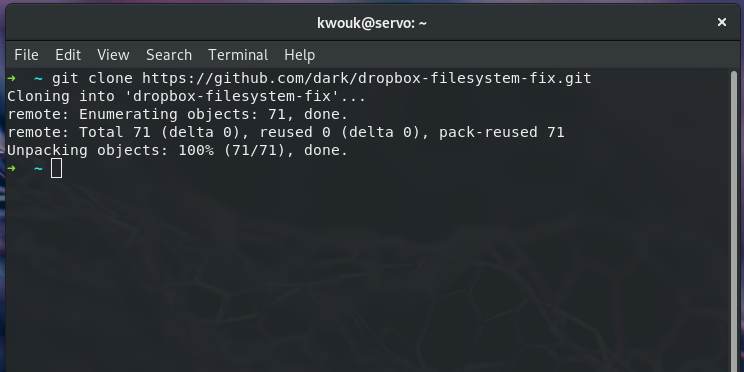
После успешной сборки вы захотите переместить всю папку в каталог «/ opt /». Вам также необходимо создать сценарий для запуска исполняемого файла. Выполните следующие команды:
sudo mv dropbox-filesystem-fix /opt/ sudo chmod +x /opt/dropbox-filesystem-fix/dropbox_start.py
Теперь вы можете остановить службу Dropbox (если она запущена) с помощью следующей команды:
dropbox stop
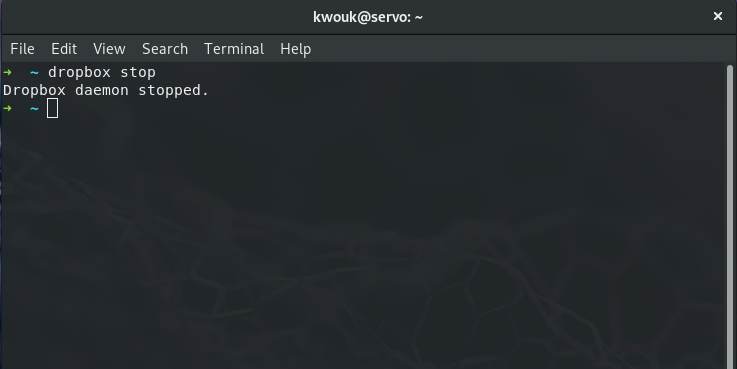
Как только это будет завершено, вы можете попробовать запустить Dropbox с помощью только что установленного исправления:
/opt/dropbox-filesystem-fix/dropbox_start.py
Если вы не получаете никаких предупреждений и Dropbox работает, значит, вы успешно установили исправление.
Сделайте ремонт постоянным
После того, как стабильная версия Dropbox будет установлена и запущена, перейдите в «Настройки» и снимите флажок с надписью «Запустите Dropbox при запуске системы.. С этого момента Dropbox будет запускать только что запущенный вами скрипт. Вы также можете включить раскрывающийся список автоматически, если не можете найти диалоговое окно настроек.
Если руководство "~ / config / .autostartЕго еще нет, создайте.
mkdir -p ~/config/.autostart
Создайте в этом каталоге файл с именем «dropbox-файловая система-fix.desktop. Отредактируйте файл и добавьте следующее:
[Desktop Entry] Type=Application Exec=/opt/dropbox-filesystem-fix/dropbox_start.py Hidden=false X-GNOME-Autostart-enabled=true Name=Dropbox
Приведенные выше инструкции предназначены для Gnome. Настройка этого для других настольных компьютеров относительно аналогична. Просто посмотрите документацию по среде рабочего стола.
Если вы используете KDE вместо Gnome, вы можете просто зайти в настройки системы, затем запустить и выключить, а затем автозапуск. Здесь вы можете добавить сценарий.
Заключение
По крайней мере, на данный момент запуск Dropbox в операционных системах, отличных от Ext4, представляется вполне возможным. звук Dropbox Больше заинтересован в том, чтобы не поддерживать другие файловые системы, чем в том, чтобы активно препятствовать их работе. Однако так бывает не всегда.
Если вас беспокоит, что ваши файлы внезапно не станут непригодными для использования в будущем, есть множество альтернатив Dropbox. У нас есть список лучших частных облачных хранилищ, если вы заинтересованы в переходе на более дружественный к Linux сервис.







